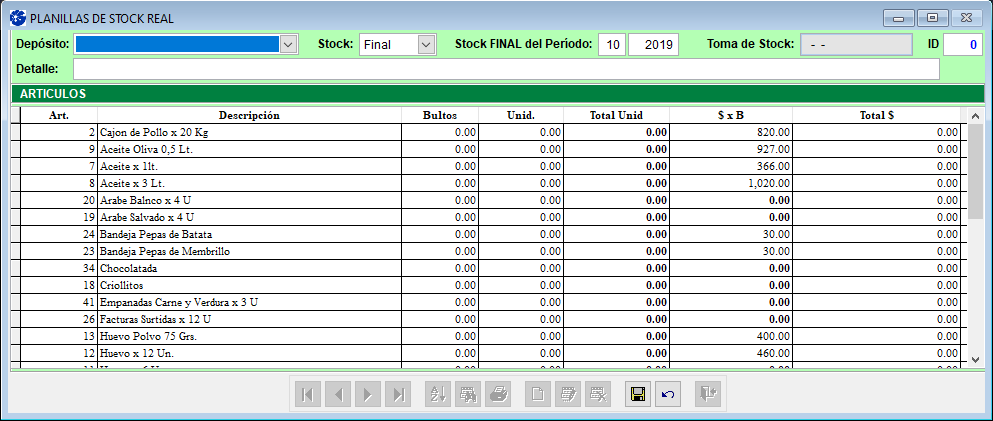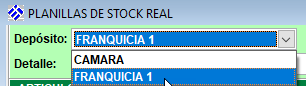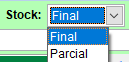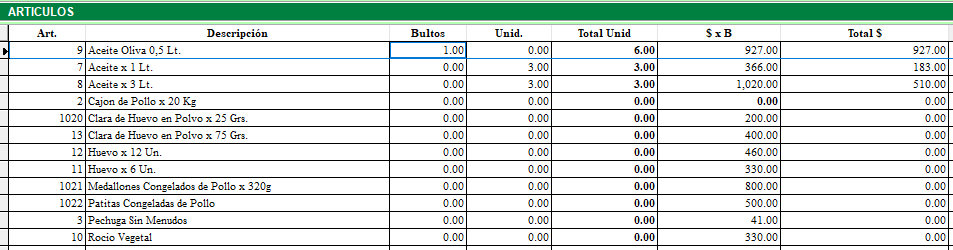SUB MENÚ STOCK REAL
Una vez que haya realizado el conteo de todos los artículos disponibles dentro de su Franquicia o Depósito, debe proceder a cargar la información en la planilla de Stock Real en el SF Gestión.
 Es necesario incorporar los siguientes conceptos para utilizar mejor el sistema:
Es necesario incorporar los siguientes conceptos para utilizar mejor el sistema:
Desde aquí gestione el control de stock como así también analice los múltiples informes que se ponen a su disposición.
Desde aquí realice la carga de la cantidad de artículos contabilizados en un determinado período, sobre una franquicia o un depósito externo.
 Recuerde que su Fichero de Artículos y su Fichero de Grupos debe estar actualizado y correctamente cargado en todos sus artículos, unidades por bultos, unidad de medida, costos, y otras características según corresponda.
Recuerde que su Fichero de Artículos y su Fichero de Grupos debe estar actualizado y correctamente cargado en todos sus artículos, unidades por bultos, unidad de medida, costos, y otras características según corresponda.
 Para acceder a la carga de información, debe dirigirse a menú "Stock", opción “Stock Real”, o mediante el acceso directo de la flecha verde.
Para acceder a la carga de información, debe dirigirse a menú "Stock", opción “Stock Real”, o mediante el acceso directo de la flecha verde.
A continuación se desplegará la siguiente formulario:
 Para realizar la toma de stock es importante que los turnos se encuentren cerrados para evitar desfasajes en la información.
Para realizar la toma de stock es importante que los turnos se encuentren cerrados para evitar desfasajes en la información.
-
Pasos para realizar la carga de Stock
1.  Presione el botón "Agregar", ubicado en la parte inferior de la pantalla, en el grupo de funciones, de esta manera habilita la planilla con los campos a completar.
Presione el botón "Agregar", ubicado en la parte inferior de la pantalla, en el grupo de funciones, de esta manera habilita la planilla con los campos a completar.
2. Seleccione el depósito al que corresponde la Carga de Stock (puede corresponder a su Franquicia o cámara en caso que corresponda):
3. Seleccione el tipo de Stock que corresponda en la carga que está llevando adelante:
Es la Toma de Stock que realiza al cerrar el último turno del último día de un determinado mes, o previo a comenzar el primer turno del primer día del mes siguiente.
Ejemplo: un Stock de tipo Final, podría llevarse a cabo el día 31 de Julio al finalizar el último turno, o el 1 de Agosto antes de comenzar la jornada con el primer turno.
Como período en la planilla, automáticamente se colocará Stock FINAL del período 7, ya que el 7 corresponde al mes de Julio.
Al Stock Final, deberá cargarlo 1 vez al mes y toma siempre como fecha el primer día del mes posterior, por lo tanto, haciendo referencia al Stock Final de Julio, el sistema tomará como fecha el primer dia del mes posterior, en este ejemplo el día 01-08 a las 08:00 hs.
Es la Toma de Stock que puede realizarse todas las veces que desee para controlar su stock. Aquí debe colocar manualmente la fecha y hora correspondiente a la Carga de Stock.
El Stock Parcial permite realizar cortes intermedios a las fechas del Stock Final, para luego poder realizar un análisis más simple del control de Stock.
Ejemplo: un Stock Parcial, puede realizarce a la semana de haber llevado a cabo el Stock Final del periodo 8.
Para cargarlo en el sistema deberá seguir el mismo proceso que realizó para el Stock Final, la diferencia radica en que el sistema le permitirá ingresar la fecha y hora en la cual realizó la carga de Stock.
 Es importante que la hora que indique en lal Toma de Stock Parcial corresponda a un horario en el cual la Franquicia no tenga un turno abierto.
Es importante que la hora que indique en lal Toma de Stock Parcial corresponda a un horario en el cual la Franquicia no tenga un turno abierto.
3. Seleccione el tipo de Stock (Final o Parcial), coloque un detalle relativo a la carga de Stock en curso:
 Al momento de realizar la carga del Stock, sea Parcial o Final, debe colocar siempre la fecha y hora real de cuando realizó la Toma de Stock.
Al momento de realizar la carga del Stock, sea Parcial o Final, debe colocar siempre la fecha y hora real de cuando realizó la Toma de Stock.
Ejemplo: si realizó la toma de stock el día 01-08-2021 08:00 de la mañana, puede realizar la carga del stock el día 10/8 a las 12:00 horas, pero recuerde que debe colocar si o si la fecha "01-08-2021 08:00" que corresponde a la fecha y hora real de cuando realizó el conteo de la mercadería.
Para ello, tenga presente que la carga la puede llevar a cabo colocando Bultos (Unidades por packs) o unidades individuales.
Por ejemplo, tiene Aceite de Oliva 0,5 Lt., distribuidos en 1 bulto (6 unidades x bulto).
En la planilla, debe colocar 1 para los bultos, lo que sería un total de 6 unidades de Aceite de Oliva.
 Una vez completa toda la carga de la planilla de Stock, proceda a guardar la misma presionando el botón "Guardar", ubicado en el pie del formulario.
Una vez completa toda la carga de la planilla de Stock, proceda a guardar la misma presionando el botón "Guardar", ubicado en el pie del formulario.
 Recuerde, que al guardar una planilla puede editarla presionando el botón "Editar", para aplicar las correcciones o cambios necesarios.
Recuerde, que al guardar una planilla puede editarla presionando el botón "Editar", para aplicar las correcciones o cambios necesarios.
 También puede anular una planilla presionando el botón "Anular" en la barra de Herramientas.
También puede anular una planilla presionando el botón "Anular" en la barra de Herramientas.
 Recuerde contar todos los artículos e insumos cuando haga la toma de Stock Parcial y Final.
Recuerde contar todos los artículos e insumos cuando haga la toma de Stock Parcial y Final.
 La planilla de Stock Final, a diferencia de la Parcial, afecta el Informe de Resultados en los Ítems de “Existencia Inicial de Materia Prima” y “Existencia Final de Materia Prima”, por lo tanto cargarlos le ayudará a tener el Informe de Resultados con dichos ítems actualizados.
La planilla de Stock Final, a diferencia de la Parcial, afecta el Informe de Resultados en los Ítems de “Existencia Inicial de Materia Prima” y “Existencia Final de Materia Prima”, por lo tanto cargarlos le ayudará a tener el Informe de Resultados con dichos ítems actualizados.
 Conozca más sobre Informe de Resultados aquí
Conozca más sobre Informe de Resultados aquí